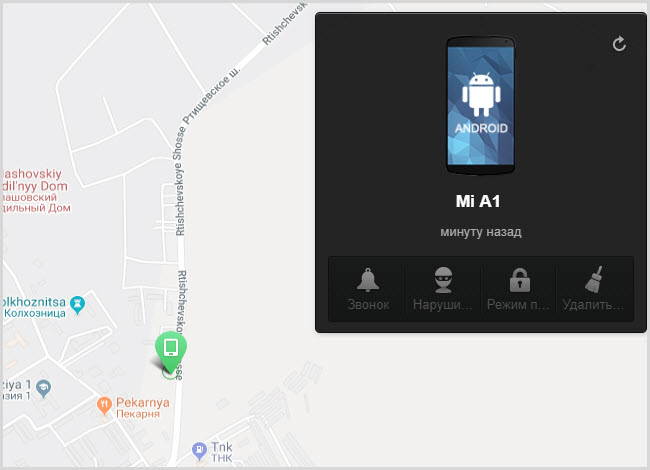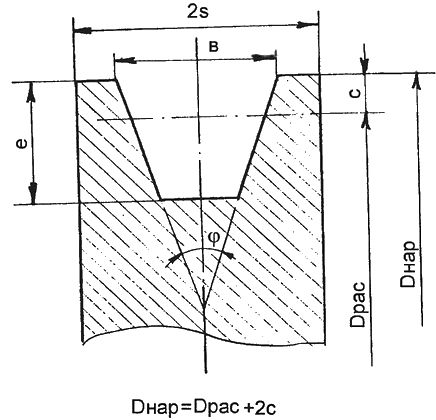Содержание
Как определить местонахождение телефона по IMEI
IMEI — международный идентификатор мобильного оборудования, или индивидуальный серийный номер телефона, состоящий из 15 цифр. IMEI можно найти на упаковочной коробке, корпусе устройства под аккумулятором или при вводе на телефоне комбинации *#06#.
IMEI телефона находится на упаковочной коробке
Бесполезно пытаться решить проблему таким способом самостоятельно, так как найти потерянный телефон Андроид по IMEI через компьютер невозможно даже за деньги. По закону, операторы мобильной связи не могут предоставлять информацию о местоположении устройства. Поиск мобильника со спутника с использованием IMEI имеют право вести только правоохранительные органы. Поэтому нужно подать заявление в полицию. Она сама делает запросы сотовым операторам, чтобы определить, какая SIM-карта установлена в телефон с искомым IMEI.Только тогда оператор предоставит доступ к базе идентификаторов уполномоченным лицам.
Знание о том, как найти потерянный телефон Андроид через компьютер, GPS или аккаунт Гугл, может пригодиться в случае его кражи или утраты. Но даже если поиски не оказались успешными, то можно удалённо заблокировать устройство и защитить личные данные.
Приложения для противодействия кражам телефонов
Для смартфонов на Андроиде разработано множество мобильных приложений, позволяющих предотвратить кражу, уничтожить личные данные или по крайней мере узнать, где сейчас находится устройство. Ниже перечислены три лучших программы — пользователь может установить любую из них или найти другую.
Cerberus
На первом месте — удобное, занимающее минимум места приложение, позволяющее отследить местоположение телефона и предлагающее ряд дополнительных функций. Пользоваться им нужно следующим образом:
Скачать и запустить, после чего предоставить все необходимые разрешения и приступить к созданию аккаунта.
Придумать логин и пароль и указать приложению адрес электронной почты, необходимый для работы с аккаунтом.
Принять условия разработчиков и приступить к настройке программы.
Предоставить Cerberus права администратора.
На главной странице проставить галочки, разрешающие приложению по удалённой команде очищать память телефона — это нужно, чтобы защитить конфиденциальность владельца, если смартфон украден или потерян.
На вкладке «Автоматический захват фото» разрешить программе делать снимок передней камерой, если введён неверный пароль или отключён сигнал тревоги.
На вкладке «Проверка SIM» — указать сотовый номер, на который должно быть отправлено сообщение, если в устройство вставлена неавторизованная сим-карта.
Отлично! Теперь пользователь в любой момент может зайти на сайт cerberusapp.com, авторизоваться в личном кабинете.
Послать команду «Начать отслеживание».
Нажать на логотип GPS.
И увидеть на спутниковой карте, где сейчас находится его устройство.
Кроме того, выбирая команды из выпадающего списка, пользователь может перезагрузить потерянный или украденный телефон, сделать снимок экрана и очистить память устройства, если вернуть аппарат уже точно не получится.
Avast Mobile Security
Скачав и установив бесплатный антивирус, владелец смартфона, желающий защитить свой аппарат от кражи, должен:
Перейти в раздел «Настройки», тапнув по трём горизонтальным линиям в верхнем левом углу экрана.
Войти в раздел Anti-Theft.
Задать пин-код для входа в приложение.
Предоставить программе необходимые разрешения.
Нажать на кнопку «Настроить веб-управление».
Зарегистрироваться в приложении или войти в систему, используя существующую учётную запись.
По желанию — установить графический ключ.
И нажать на кнопку «Активировать Anti-Theft».
Задать дополнительные настройки программы: принудительную блокировку утерянного устройства, снимок передней камерой и другие.
Теперь, перейдя на сайт subscriptions.avast.com, авторизоваться под тем же аккаунтом.
Перейти в список «Устройства».
И выбрать щелчком мыши свой телефон.
Теперь, задействовав команду «Найти».
Пользователь увидит на спутниковой карте, где сейчас находится устройство, а в верхней строчке — даже приблизительный адрес.
Кроме того, в том же окне можно очистить память телефона, удалив конфиденциальные данные, послать на него сообщение с подходящим текстом или позвонить.
Lost Android
Освоить это приложение не сложнее, чем пройти процедуру восстановления Apple ID; порядок действий пользователя ничем не отличается от описанных выше манипуляций, и снова рассказывать о нём не имеет смысла. Программа распространяется бесплатно, проста в использовании, а найти телефон на карте можно, авторизовавшись на сайте androidlost.com.
Поиск телефона по Гугл Аккаунту
1. Условия нахождения
- Смартфон или планшет должен быть включен
- Должен работать интернет
- Учетная запись от Google должна быть привязана
- Play Market должен быть доступен
- Должны быть включены функции «Местоположение / Геолокация» и «Найти устройство»
Если вы настраивали двухэтапную аутентификацию, то под рукой должен быть резервный номер мобильного или резервный код, который нужно было записать или распечатать при настройке этой функции.
Интересно! Функция «Найти устройство» включается автоматически, когда к телефону привязывается учетная запись от Google. Если вы ее выключили вручную, то найти девайс будет довольно проблематично.
2. Ищем через сервис Google
Все действия, которые будет описаны ниже вы можете делать, как через компьютер или ноутбук, так и телефон или планшет, отличий нет никаких.
1. Перейдите по адресу — https://www.google.com/android/find и выберите свой телефон в списке, просто кликните по нему.
2. На карте будет сразу показано его местоположение, если телефон на данный момент выключен, то будет показана последняя точка, где он включался.
Важно! Само местоположение только приблизительное и погрешность может составлять порядка 25 метров, поэтому, когда пойдете его искать — смотрите и рядом. На сам же смартфон придет информационное уведомление, что устройство было обнаружено сервисом «Найти устройство»
На сам же смартфон придет информационное уведомление, что устройство было обнаружено сервисом «Найти устройство».
3. Также здесь вы увидите:
- Когда смартфон последний раз подключался к сети
- Как называется Вай Фай сеть подключения
- Уровень зарядки
Плюс будут доступны функции:
Прозвонить — в течение пяти минут будет проигрываться определенный звук на полной громкости, чтобы вы могли по нему найти мобильный.
Заблокировать устройство — смартфон заблокируется и учетная запись Google будет отвязана. Блокировка будет поставлена та, которая была установлена вами: пароль, отпечаток, графический ключ или другая. Также вы сможете оставить сообщение на экране блокировки с информацией, к примеру, свой номер и как вам можно вернуть аппарат. Отслеживание на карте все еще будет работать.
Очистить устройство — в этом случае смартфон полностью обнулится, как только будет подключен к сети, будет сделан Hard Reset. Отслеживать вы его больше не сможете. Выбирать этот пункт нужно в крайнем случае, если точно уверены, что аппарат вам не вернут, например, его украли.
После такой чистки пользоваться смартфоном будет невозможно пока пользователь не введет пароль от последнего привязанного к нему Google аккаунта. Поэтому, если телефон украли, таким образом вы сделаете из него просто кирпич и злоумышленник не сможет им пользоваться или перепродать.
Важно! При полной очистке, данные с SD карты могут быть не удалены, если ее вынули и, если вы там сохраняли свои файлы — они могут попасть в чужие руки
3. Используем приложение
1. Скачайте и установите на другом телефоне или планшете приложение — Find My Device из Google Play. Далее, если на этом устройстве привязана ваша учетная запись — нажмите «Продолжить как …». Если нет, то войдите, как гость.
2. Здесь будут располагаться все пункты 1 в 1, которые были описаны в предыдущей главе — меню называются точно также, и выглядит все примерно одинаково. Поэтому действия будут точно такими же.
Это удобный способ, если под рукой нет компьютера, но есть рядом друг или знакомый со смартфоном или планшетом, который может быстро установить приложение.
Интересно! Устройство также можно найти с помощью смарт часов, но в этом случае они должны быть связаны между собой Bluetooth и соответственно находиться рядом. В часах нужно зайти в меню и выбрать функцию поиска, смартфон сразу зазвонит. Способ хорош для поиска аппарата в квартире.
4. Смотрим хронологию на картах Google
1. В некоторых случаях может помочь хронология того, какие места вы посещали. Перейдите по адресу — https://maps.google.com и откройте в меню раздел «Хронология».
2. Посмотрите в каком месте была зафиксирована последняя точка посещения. Вполне может быть, что ваш телефон находится еще там.
В заключение
Google предлагает отличные варианты по поиску своего устройства, защите ваших конфиденциальных данных. Главное использовать их с умом и рассуждать трезво.
Блокировка устройства
Утерянный смартфон или планшет необходимо заблокировать. Удалённая блокировка устанавливает на Android-устройство пин-код и делает недоступными всего его функции, кроме экстренных вызовов и связи с владельцем на смартфонах. На странице функции «Найти устройство» на панели слева жмём «Заблокировать устройство».
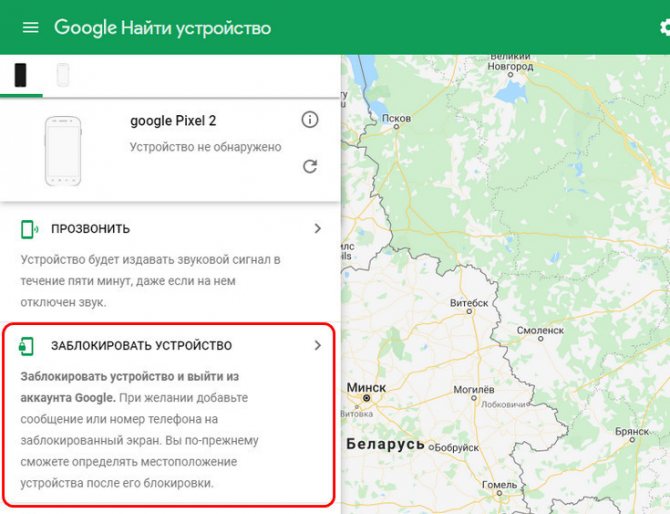
Вводим пароль, это и есть тот пин-код, с помощью которого наше Android-устройство будет заблокировано. Обязательно запоминаем этот пароль, он не подлежит смене, и он нам понадобится для разблокировки устройства, если мы его найдём. Жмём «Далее».
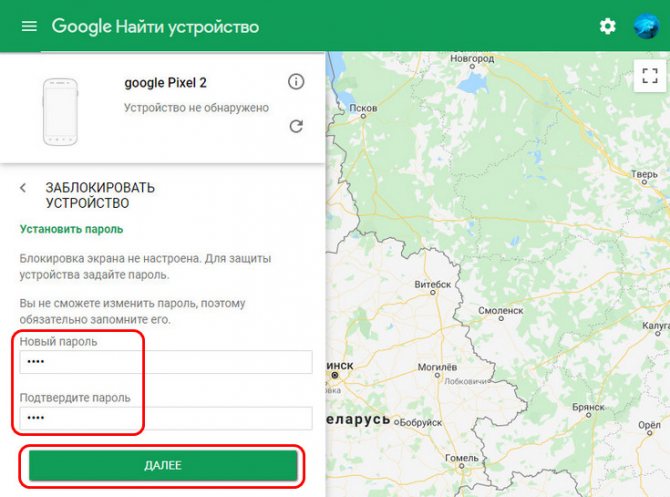
Подтверждаем.

Далее вводим сообщение, его увидит укравший или нашедший устройство. Текст может быть любым. И указываем номер телефона, по которому тот, кто украл или нашёл наш гаджет, может с нами связаться. По итогу нажимаем «Заблокировать устройство».
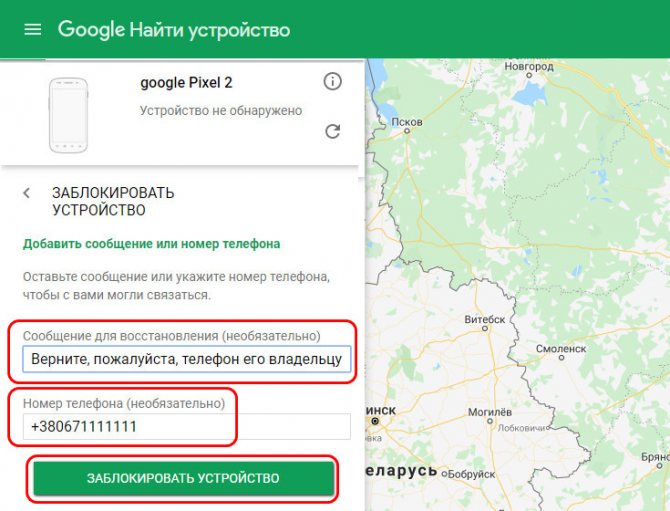
Человек, укравший или нашедший смартфон, на экране блокировки будет видеть наше сообщение. И с помощью зелёной кнопки звонка сможет связаться с нами по указанному номеру телефона. Дальше экрана блокировки без ввода нашего пин-кода он не зайдёт.
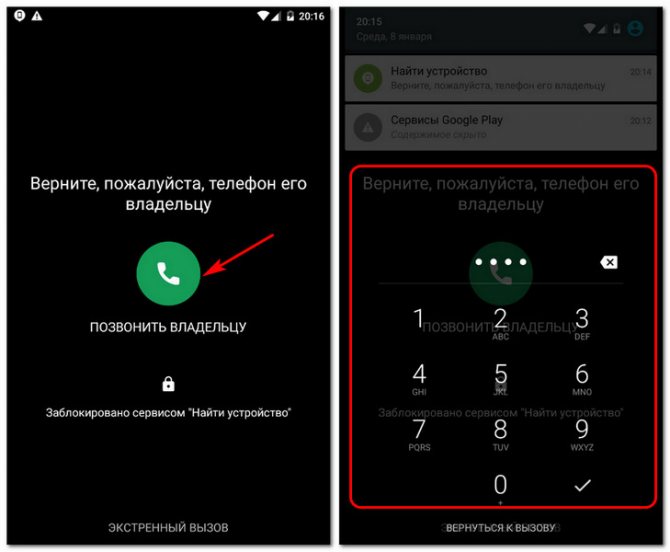
Сервисы для поиска утерянных устройств
Самыми популярными приложениями для поиска утерянных смартфонов являются Find My Device и Lost Android. Оба сервиса предоставляют пользователям информацию с их телефона и позволяют взаимодействовать с ним дистанционно. Однако стоит отметить, что приложения требуют предварительной настройки, так что если ваше устройство уже потеряно, то они вам не помогут. О том, как подготовить устройство к использованию данных поисковых приложений будет рассказано во второй части статьи.
Способ 1: Find My Device от Google
Разработчик Android – компания Google — создала эффективную систему поиска и взаимодействия с утерянными смартфонами – сервис Find My Device. В настоящее время большинство производителей гаджетов встраивают данную утилиту в программное обеспечение, однако если на вашем устройстве ее нет, то вы можете . Эта система может помочь вам найти телефон, однако для ее работы необходимо провести некоторые подготовительные действия.
Для того чтобы найти утерянный смартфон, вам нужно зайти на страницу Find My Device в интернете. После входа в аккаунт Google вы увидите общую информацию о вашем устройстве и доступные варианты действий с ним.
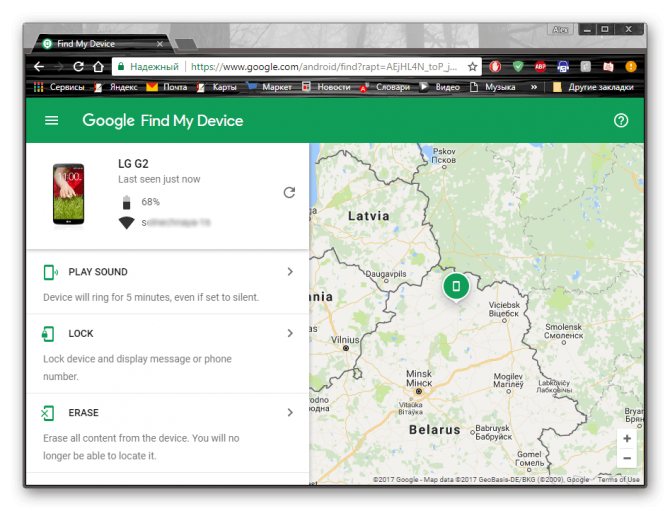
- Первый вариант действия заставит ваш телефон издавать звук на максимальной громкости на протяжении 5 минут. Это подойдет вам, если, например, ваш смартфон потерялся где-то в вашей квартире.
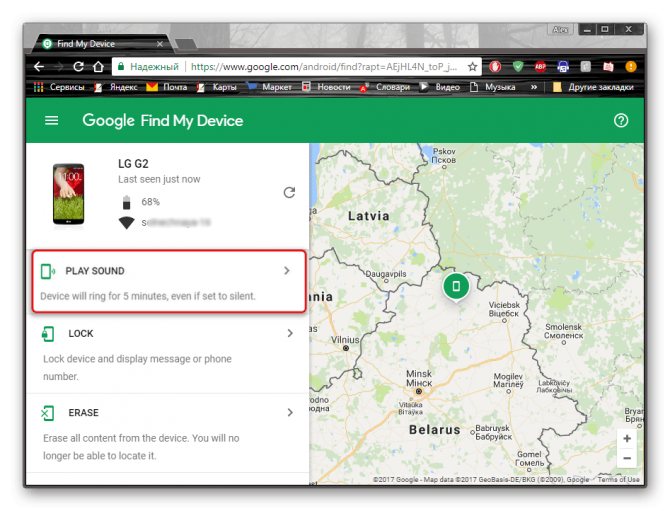
Второй пункт заблокирует экран вашего устройства и выведет на него сообщение или номер телефона, по которому с вами смогут связаться люди, нашедшие ваш гаджет.
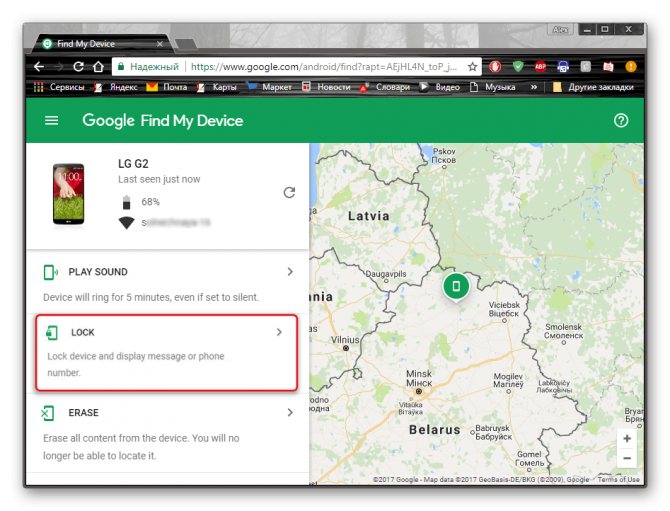
Если же все надежды на возвращение телефона утрачены, то вам подойдет третий вариант. После его активации с вашего устройства будут удалены все данные без возможности восстановления.
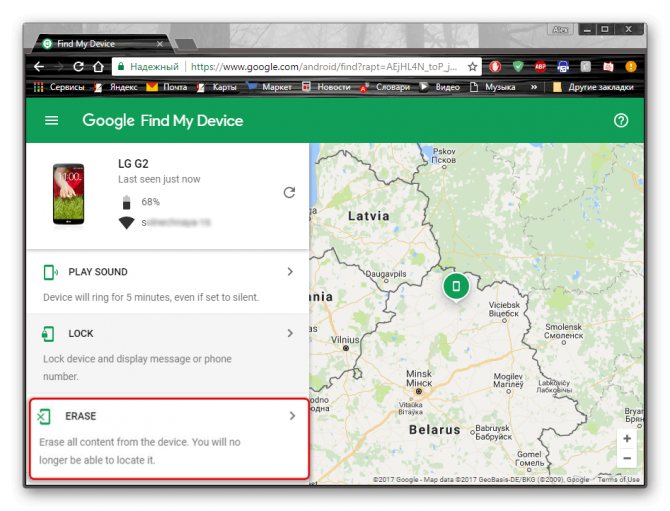
Однако это действие не затронет данные, хранящиеся на SD-карте памяти. Также после удаления всей информации с телефона вы больше не сможете найти телефон через сервис Find My Device.
Способ 2: Поиск при помощи приложения Lost Android
Система поиска Lost Android обладает более широким набором функций, чем сервис Find My Device. Управление потерянным устройством осуществляется с сайта Lost Android. От вас потребуется лишь вход в ваш аккаунт Google.
Данный сервис обладает поистине впечатляющим списком возможных действий с телефоном. Кроме функций, доступных для Find My Device, можно выделить следующие:
- Возможность удаленно активировать режим определения местоположения, что будет крайне полезно для того, чтобы найти утерянный смартфон.
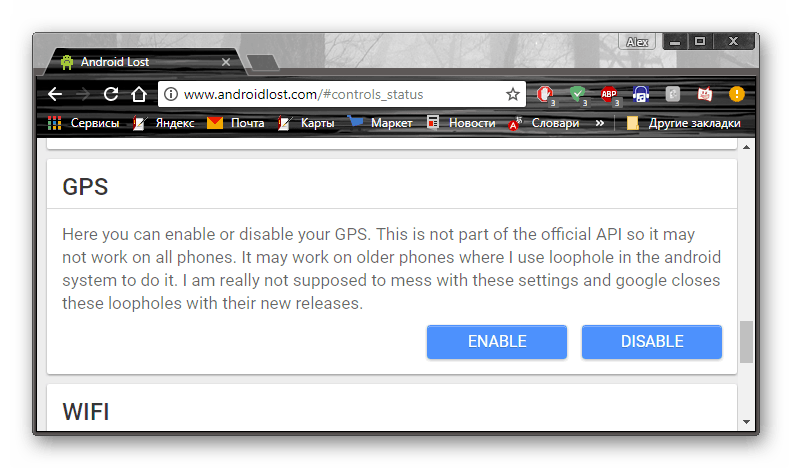
К сожалению, разработчик утверждает, что эта функция не одобряется компанией Google, поэтому работает она не на всех устройствах.
Функция, при активации которой телефон делает снимок на фронтальную камеру при попытке ввода неправильного PIN-кода.
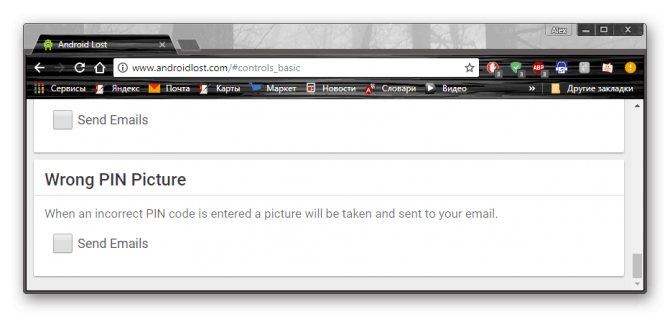
Похожая функция, позволяющая написать сообщение под видом системного. При нажатии кнопки «ОК» устройство сделает фото на фронтальную камеру.
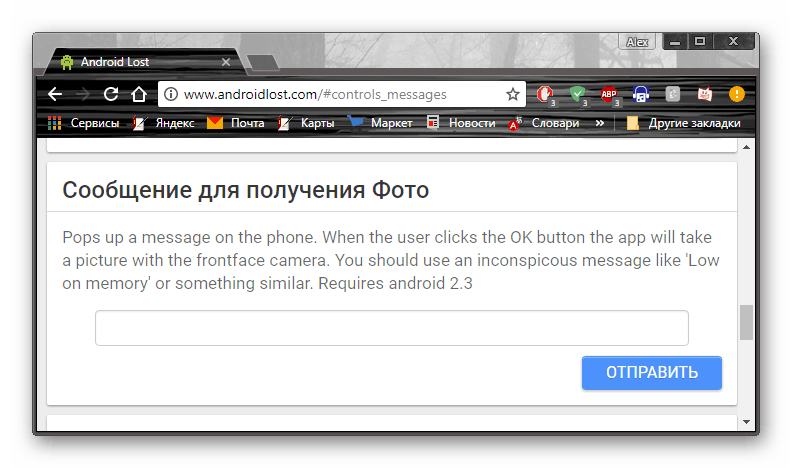
Возможность очистить SD-карту от всей находящейся на ней информации.
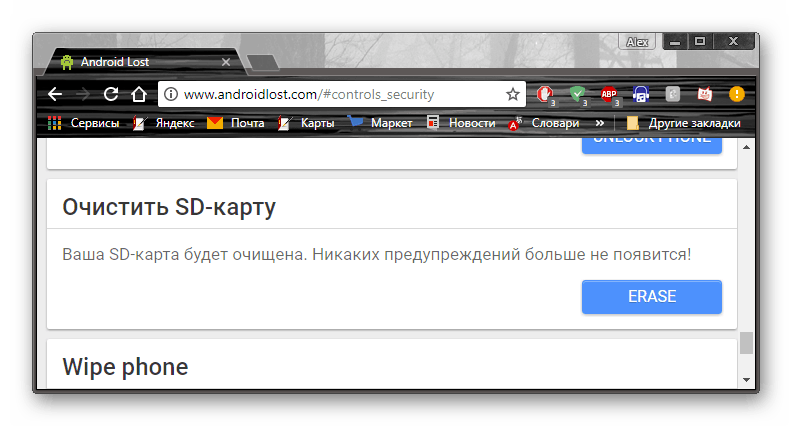
Активация диктофона и запись окружающих телефон звуков.
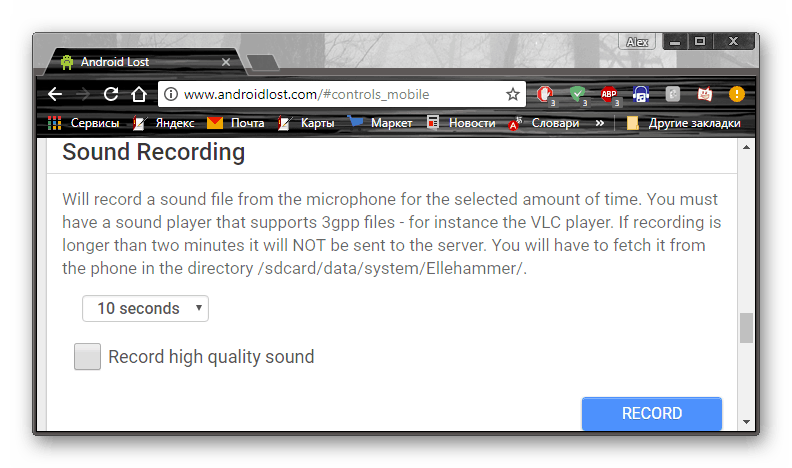
Создание резервных копий SMS, контактов, записанных на диктофон файлов и фотографий.
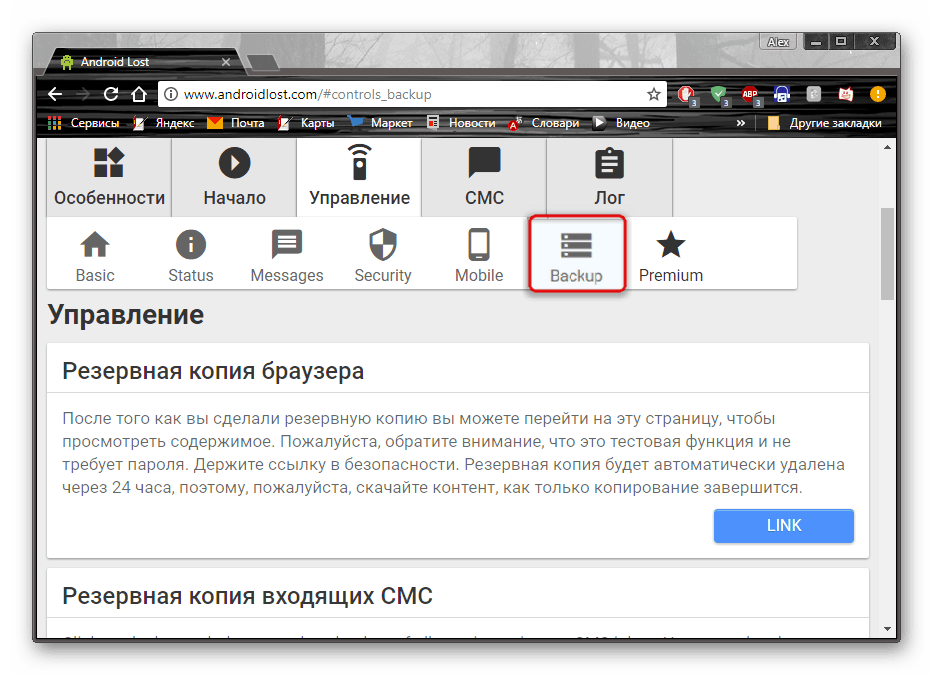
Возможность управления телефоном при помощи СМС.
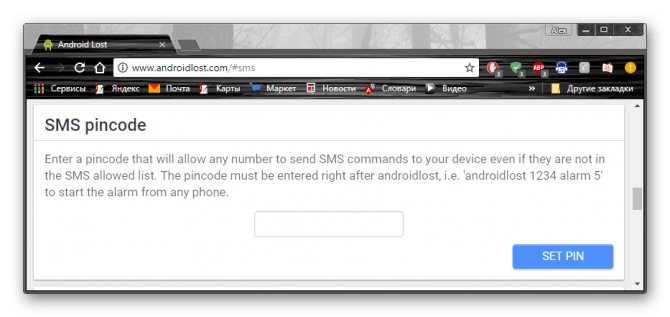
Полный список команд представлен на сайте сервиса.
Как найти потерянный телефон Андроид через компьютер
Современные коммуникации упрощают поиск телефона Андроид, делают возможным управление мобильником на расстоянии. Если аппарат пропал в горах, где нет сотовой связи, разрядился и выключился, возможности доступа к гаджету сводятся к нулю. Как найти телефон Андроид? Вероятность быстрого обнаружения девайса возрастает, если он:
- находится во включенном состоянии;
- имеет доступ к интернету;
- снабжен функцией геолокации.
Как найти выключенный телефон Андроид через компьютер
Возможности поиска потерянного устройства существенно ограничиваются, если сотовый не работает. Как найти выключенный телефон Андроид через компьютер? В этом поможет сервис, предлагаемый компанией Гугл, — Android Device Manager. Обязательное условие пользования услугой – постоянный доступ к интернету или GPS-навигации. Также требуется наличие учетной записи в Гугл.
Гугл-поиск телефона Андроид
Владельцы гаджетов, как правило, создают аккаунт в Гугл. При помощи учетной записи можно скачивать игры, обновления, регистрироваться на сайтах, устанавливать полезные приложения. Одна из функций аккаунта Гугл – определение местонахождения украденного или потерянного смартфона, даже если он выключен. Система снабжена диспетчером устройств. Включение этой функции облегчает определение местонахождение девайса при его краже или утере в будущем. Версии 5.0 и выше не требуют такой активации. Эта настройка включена по умолчанию.
Чтобы в будущем найти телефон Андроид по аккаунту Гугл, требуется активация диспетчера устройства. Ваши действия:
Принцип поиска гаджета
Если ранее вы делали привязку учетной записи к устройству в Гугл, то можно будет осуществлять поиски через Google профиль на ПК
Очень важно, чтобы заранее выполнялся такой вход со смартфона. Это легко сделать в меню настроек с помощью пункта «Профили»
Там вы найдете спецраздел, где вводится логин и пароль. Данный способ является простым и высоконадежным для отслеживания местоположения Андроид устройства. Основную роль тут играет геолокационная система GPS.
Рассмотрим основные условия для осуществления поиска, а точнее в нем должны быть активированы следующие функции:
- Сопряжение со службой Find My Device;
- Система GPS;
- Активирован интернет.
Нужно заранее проверять настройки на устройстве.
Инструкция по поиску при помощи другого мобильного телефона
Для осуществления данного приема следует войти в PlayMarket, найти и установить приложение FindMyDevice (рисунок 13).
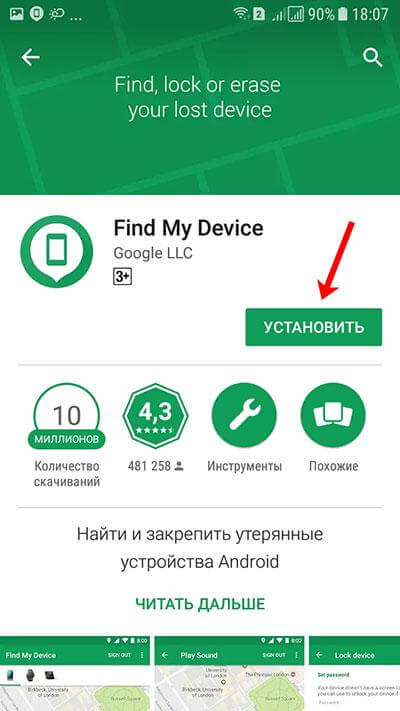
Рисунок 13 — Стороннее приложение для поиска устройства на Android ОС — Find My Device
На странице вы увидите аккаунт, применяемый для сервисов Google. Для успешного входа в учетную запись следует нажать кнопку «войти как гость» (рисунок 14).
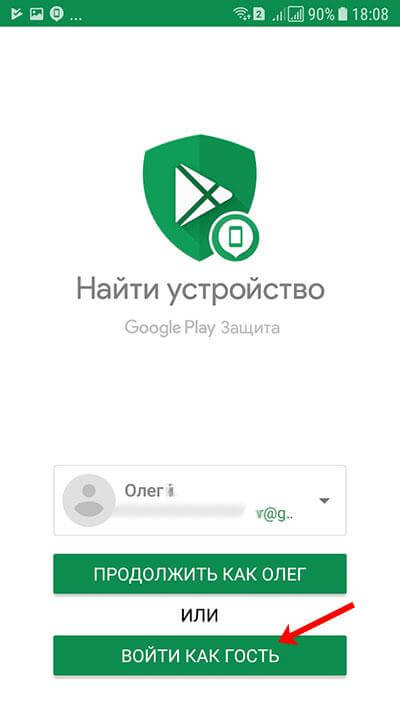
Рисунок 14 — Авторизация в приложении Find My Device
Затем ввести электронную почту. После этого введите пароль и войдите в аккаунт (рисунок 15).
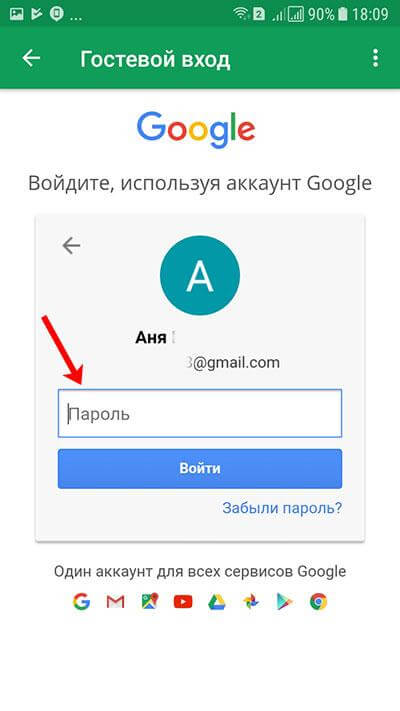
Рисунок 15 — Ввод электронной почты и пароля для авторизации и поиска Android девайса
После всех манипуляций следует разрешить приложению получать информацию о геолокации (рисунок 16).
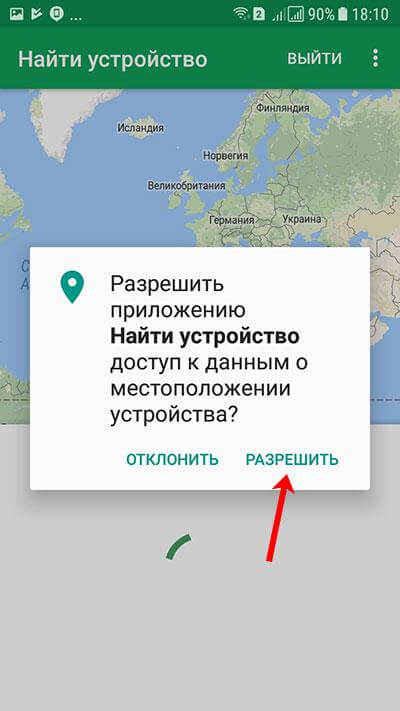
Рисунок 15 — Предоставьте разрешение на доступ к местоположению устройства для приложения
Дальнейшие удаленные действия идентичны описанной выше инструкции поиска по Google Maps.
Как заблокировать Андроид устройство и удалить данные
Существует способ поиска потерянного Android девайса при помощи Google Maps – пункт «найти». Взяв на вооружение описанную ниже инструкцию, вы оперативно можете найти свой мобильный гаджет:
Введите в адресную строку браузера: https://www.google.com/android/find. Появится окно входа в учетную запись (рисунок 6)
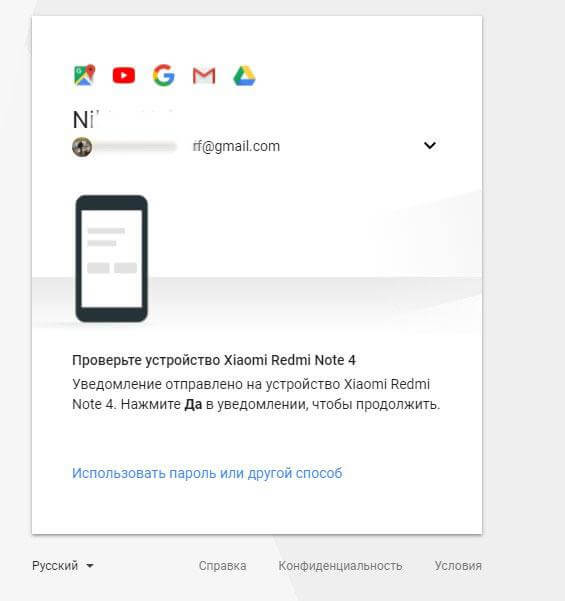
Рисунок 6 — Окно авторизации под своей учетной записи в Google для поиска гаджета
Войдите в свою учетную запись при помощи любого устройства (рисунок 7).

Рисунок 7 — Подтвердите вход в учетную запись Google с другого устройства
Вы попадете на страницу управления (рисунок 8).
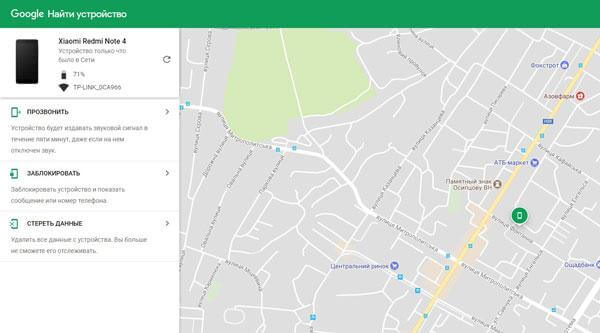
Рисунок 8 — Страница отслеживания смартфона через Google аккаунт
Выберите, какое действие совершить: заблокировать (рисунок 9), принудительно позвонить (рисунок 10) или удалить персональные данные (рисунок 11).
Рисунок 9 — Блокирование устройства
Рисунок 10 — Прозвон смартфона
Рисунок 11 — Удаление данных
Любая из выбранных ситуаций предполагает конкретные действия. Громкий рингтон может спугнуть злоумышленника, укравшего гаджет с системой андроид
Также спокойно лежащий не земле аппарат обратит на себя внимание других людей, что затруднит поиск
Пункт «заблокировать» – разумное решение, особенно если на телефоне хранятся данные личного характера либо конфиденциальная информация. Но, если добропорядочный гражданин, найдя ваш аппарат, решит позвонить по номерам из контактов, он не найдет никаких данных для связи. Доступным решением будет установить на андроид-аппарат пароль и написать сообщение, отображающееся на дисплее (рисунок 12).
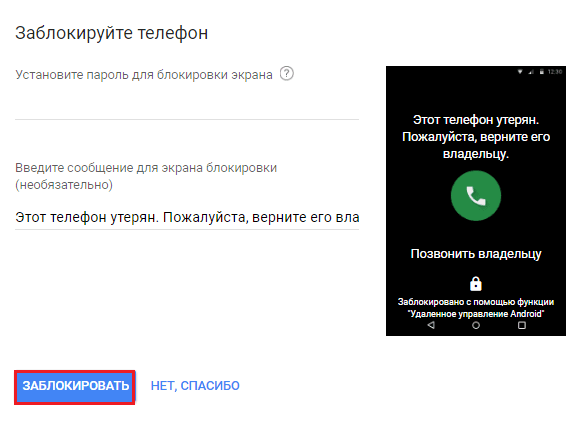
Рисунок 12 — Способ блокировки потерянного смартфона и отображение сообщения на экране
Действия с полным уничтожением сведений следует рассматривать как дополнительный либо крайний вариант поиска, ведь его невозможно «откатить» назад. Произойдет ликвидация информации из внутренней памяти телефона. Сведения на съемном носителе не пострадают. Выполнив данные действия, вы утратите возможность удаленного управления андроидом.
Стандартный поиск телефона через аккаунт Google
Заходим в Настройки →Безопасность →Администраторы устройства → «Удаленное управление Android». Активируем последний пункт.
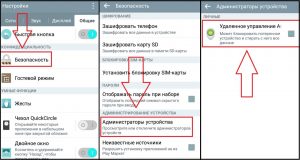
Действия, выполняемые на компьютере?
Для того чтобы отследить нужное устройство проходим на сайт отслеживания и авторизируемся через аккаунт, который привязан к нашему телефону. Далее последует такое окошко:

Через какое-то время вы сможете на карте увидеть местоположения вашего сотового, а в некоторых случаях даже маршрут предыдущего передвижения.
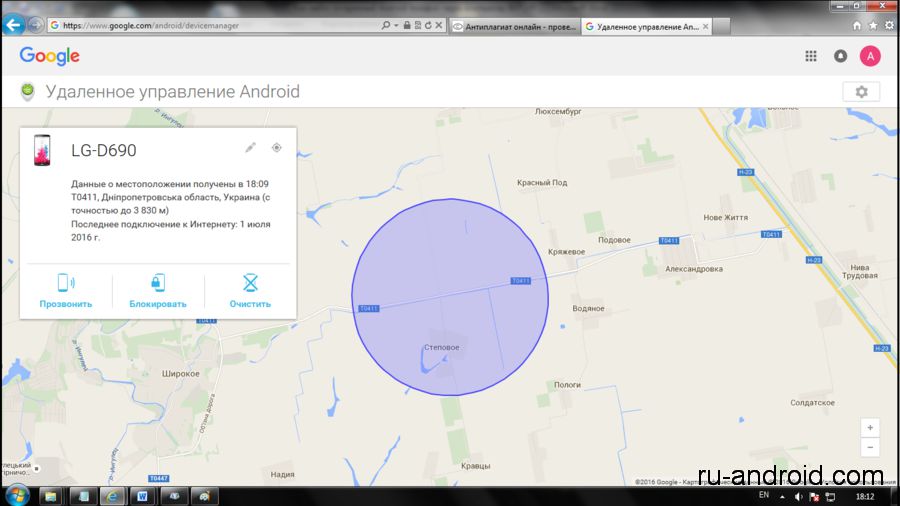
Но все это возможно, только если на телефоне работает интернет. Если аппарат выключат, обнаружить его будет не возможно, тянуть резину не стоит, начинайте искать сразу!
Вскоре будет доступна функция «Прозвонить телефон». Через пару-тройку секунд после нажатия этой кнопки ваш телефон зазвонит и будет громко звонить в течении целых 5 минут, даже если на нем включен режим «Без звука». Согласитесь, удобная функция.
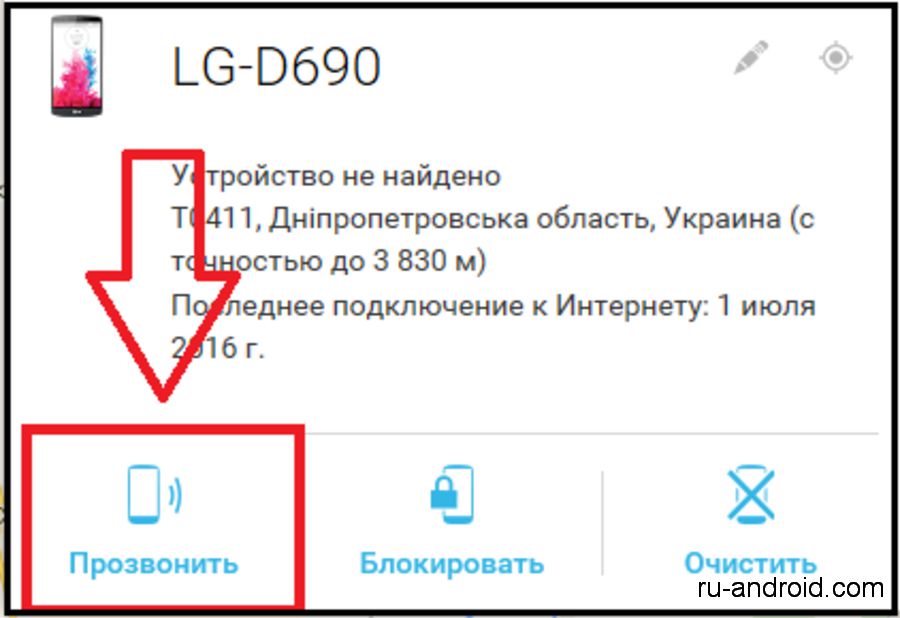
После включения функции «Прозвонить» телефон автоматический переходит в «Обычный режим» и начинает играть рингтон. После окончания пяти минут или какого-либо действия с телефоном, звонок прекращается, и телефон опять переходит в режим «Без звука».
Другие способы поиска телефона
Если же по каким-то соображениям вам не удалось выполнить поиск телефона с помощью аккаунта Google, то мы подобрали самые актуальные методы поиска утерянного устройства на данный момент:
- Обратиться в полицию. Уполномоченный представитель правоохранительных органов задаст вам все необходимые вопросы максимально быстро, составит заявление, отправит запрос на получение ордера на отслеживание вашего устройства, указав номер оформленного вами ранее заявления. После получения ответа (чаще всего положительного), ваш телефон будет отслежен (а точнее его местоположение на карте) с помощью триангуляции (сигнал от трех ближайших телефонных вышек, от которых поступил сигнал на ваш телефон).Отслеживание может не удастся по следующим причинам: а. Ваш телефон выключен. б. Злоумышленники успели перепрошить устройство. в. Телефон вне зоны доступа и сигнал к нему не пробивается.
В подобной ситуации можно либо ждать чуда, рассчитывая, что телефон ответит на запрос, появится на карте и его удастся отследить, либо же воспользоваться иными методами, о которых мы не знаем. (Метод дедукции также хорош).
- Воспользоваться различными недостоверными платными сервисами, которых так много на просторах интернета. Будьте осторожны, ведь чаще всего это лишь обман с целью получения выгоды.
Надеемся, что вам удалось отыскать потерянный телефон с помощью Гугл аккаунта и все стало на свои места. Желаем вам удачи!
Другие доступные методы поиска
При условии, что владелец потерянного Android-аппарата не сможет осуществить поиск при помощи учетной записи Google, предпринять можно следующее:
Обратится за помощью в правоохранительные органы. Но в данном случае у вас должна сохраниться коробка от техники с номером imei. Там вы составите заявление и ответите на все поставленные вопросы. В полиции составят запрос на отслеживание пропавшего аппарата, после получения ордера девайс будет под наблюдением. Найти телефон не получится, если:
- гаджет на платформе андроид выключен;
- преступники перепрошили девайс;
- Android-устройство вне сети интернет.
Применить различные платные сервисы в сети Интернет по поиску аппаратов. Данные манипуляции предпринимать не рекомендуется ввиду недостоверности ресурсов. Сервисы, предоставляющие подобные услуги, как правило, мошенники, стремящиеся нажиться на чужом горе.
Удаленное управление Андроид
Если уже были прецеденты, что у вас украли мобильный, или вы боитесь его потерять, следует заранее внести все необходимые настройки, чтобы можно было осуществить отслеживание телефона Андроид через компьютер. Внесение небольших изменений в конфигурации дают возможность найти потерянный сотовый на карте, включить сигнал для поиска, заблокировать его, стереть полностью все данные через интернет.
Все способы, как найти потерянный телефон Андроид через компьютер, основываются на наличии включенного GPS-маячка в устройстве или СИМ-карты. Если его украли и успели выключить, то вероятность вернуть гаджет при помощи компьютера и аккаунта Гугл резко падает. Исключение составляет только обращение в правоохранительные органы с заявлением и кодом IMEI, по которому можно определить ваш мобильный. Если же вы просто потеряли девайс, то Google может помочь вам найти потерянный гаджет.
Найти Андроид через Гугл
Самым легким способом при потере гаджета будет отследить телефон Андроид через Google. Многие имеют аккаунт в этой системе, которая открывает доступ ко многим другим сервисам: почта, Youtube, Google+ и т.д. Существует специальная функция, которая выполняет поиск телефона Андроид, если связать учетную запись со своим устройством. Чтобы найти потерянный сотовый, необходимо заранее подготовить некоторые настройки. Выполните следующие действия:
- Залогиньтесь в свой аккаунт Google с мобильного.
- Перейдите в настройки смартфона.
- Выберите пункт «Безопасность».
- На некоторых моделях будет сразу же раздел «Google» или строчка «Администраторы устройства».
- Тапните и увидите пункт «Диспетчер устройства». Выставите галочку и подтвердит действие.
Эти действия откроют возможность выполнять необходимые действия над гаджетом через компьютер. Обладатели девайсов с версией Android 5.0 и выше этого делать не нужно, потому что функция включена по умолчанию. Это единственный случай, когда выполнить удаленное управление можно даже без внесения дополнительных настроек. Эти изменения в конфигурации открывают возможность управления потерянным сотовым с компьютера. Подготовительный этап на этом закончен.

Андроид Девайс Менеджер — найти телефон
Этот сервис доступен через любой браузер с компьютера. При условии выполнения всех вышеописанных действий у вас будет возможность проводить отслеживание телефона Андроид и выполнения других действий над ним. При желании можно скачать одноименное приложение на другой гаджет с Android, если рядом нет ПК. Вам следует зайти в раздел «android/devicemanager» из учетной записи в Гугле.
Система автоматически выполнит поиск потерянного устройства, покажет на карте фактическое местоположение или то, где в последний раз был пойман сигнал. Точность геопозицонирования относительно высокая. Погрешность составляет от 3 до 10 метров, что сильно помогает найти мобильный, если вы его потеряли. Можно нажать на функцию «Прозвонить» и сотовый начнет играть мелодию на полной громкости, даже если звук был отключен. Эта же опция полезна, если смартфон не украли, а он где-то завалился в квартире.
Если определить местоположение не удалось, вы имеет возможность заблокировать девайс, выставить на экран сообщение с просьбой вернуть сотовый или указать другой номер, по которому можно с вами связаться. В крайнем случае можно удалить полностью все данные (восстановить их уже не удастся после этого), чтобы посторонний человек не получил доступ к личной информации и не узнал что-либо о вас или ваших знакомых.

Местоположение Андроид через антивирус
Использование Гугл не единственный вариант поиска потерянного сотового. Есть еще один способ, как узнать местоположение телефона Андроид. Популярная компания, которая выпускает известный во всем мире антивирус «Касперский» утверждает, что любому Android гаджету понадобится мобильная версия этой программы. Она обладает всеми необходимыми функциями, к примеру:
- определение местоположение по любой подключенной сети;
- скрытая съемка фото вора;
- блокировка экрана, возможность оставить сообщение;
- можно выставить дополнительные пин-код;
- защита системы от любых вредоносных файлов.

Активация опции Find Device (поиск телефона)
Для полноценной реализации возможностей смартфона Xiaomi необходимо зарегистрировать учетную запись владельца, то есть завести аккаунт Mi на официальном сайте https://ru.account.xiaomi.com/pass/register. Процедура займет немного времени, позволит значительно расширить функциональность используемого устройства.
Чтобы обезопасить себя и иметь возможность найти телефон Xiaomi, необходимо правильно его настроить. У смартфона есть раздел Mi Account с вкладкой Mi Cloud. В последней нужно разрешить (поставить галочку) определение местоположения устройства.
Отключить поиск телефона легко, достаточно деактивировать указанную функцию!
- https://androfon.ru/article/kak-nayti-telefon-cherez-gugl-akkaunt
- https://konekto.ru/kak-najti-telefon-esli-on-vykljuchen-ili-ukraden.html
- https://compconfig.ru/mobile/kak-najti-telefon-android.html
- https://idoska-volgograd.ru/drugoe/poisk-ustrojstva-cherez-google-akkaunt.html&parent-reqid=1600781784135525-321240502856483949448100-production-app-host-sas-web-yp-74&lite=1
- https://sovets24.ru/1785-7-sposobov-otsledit-android-cherez-gugl.html
- https://protect-sc.ru/kak-najti-telefon-cherez-google-akkaunt.html
Если ничего не помогает
Как найти потерянный телефон «Андроид», если все способы поиска через компьютер не дают эффекта – не менее популярный вопрос. Здесь уже необходимо обращаться либо к оператору связи, либо в правоохранительные органы. Они имеют все необходимое оборудование, которое позволит отследить устройство практически в любом месте. Для обращения в правоохранительные органы у вас должна быть действительно весомая причина.
Предварительно подготовьте документы о покупке гаджета, в которых должен также присутствовать IMEI – уникальный идентификационный номер вашего смартфона. Обязательно возьмите с собой коробочку и чек из магазина. Все это будет служить доказательством, что именно вы являетесь владельцем потерянного устройства.
Как заблокировать звонок с помощью антивируса
Во многих антивирусных ПО для Android (Dr.Web Security Space, Avast Mobile Security) предусмотрена возможность управлять входящими звонками. Антивирусное ПО с блокировкой звонков нужно дополнительно загрузить на устройство через Google Play. Примечание: функция блокирования звонков в бесплатной версии антивируса может быть недоступна. Чтобы добавить номер в черный список на Андроиде через Avast Mobile Security, надо выполнить такой порядок действий: 1. Открыть Avast Mobile Security (это можно сделать через меню приложений или панель уведомлений в верхней части экрана).
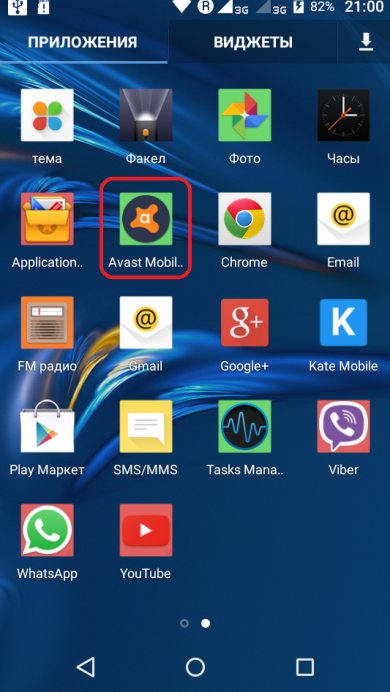
2. Нажать на иконку меню в левом верхнем углу.
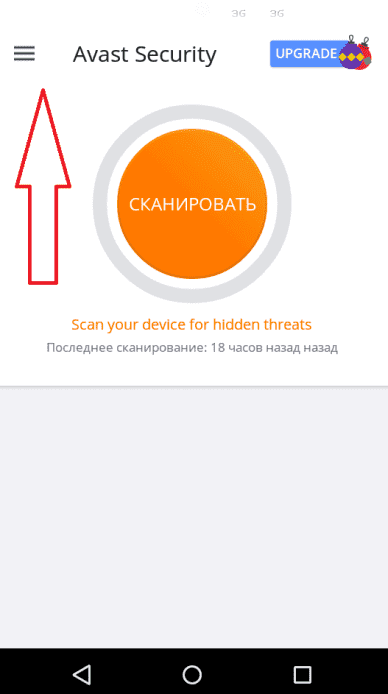
3.
Сторонние приложения отследить телефон
Разберем работу в 3 популярных сервиса, чтобы найти потерянный телефона.
Lost Android или потерянный Андроид
Скачать программу из магазине Google Play. После установки приложение изменит свой значок на картинку блокнота – это так задумали создатели, чтобы злоумышленники не смогли распознать работающую функцию обнаружения.
Настройка состоит из нескольких этапов:
- задайте ему права администратора устройства – это понадобится для блокировки или уничтожения всей информации
- также необходимо разрешить софту выходить в интерфейс браузера
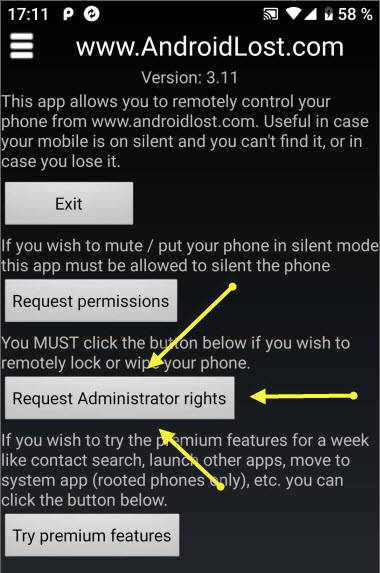
Весь процесс розыска будет проходить в браузере на компьютере с использованием учетной записи Google.
Приложение оснащено расширенными возможностями, и может помочь:
- при дозвоне и включении вибрации
- для определения местонахождения
- чтение всех sms сообщений или в отправке новых
- определение нахождения устройства в зоне сети (включено или выключено)
- активировать работу Wi-Fi, вспышку, осуществить перенаправление входящих звонков на другой аппарат, открыть список входящих и исходящих соединений, историю просмотра страниц в браузере и многое другое
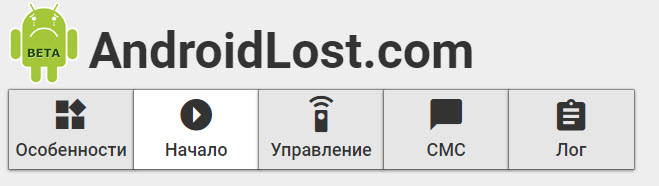
Сделать скрытый снимок задней или фронтальной камерой потерянного устройства. И тот, у кого она находится, не заподозрит ничего.
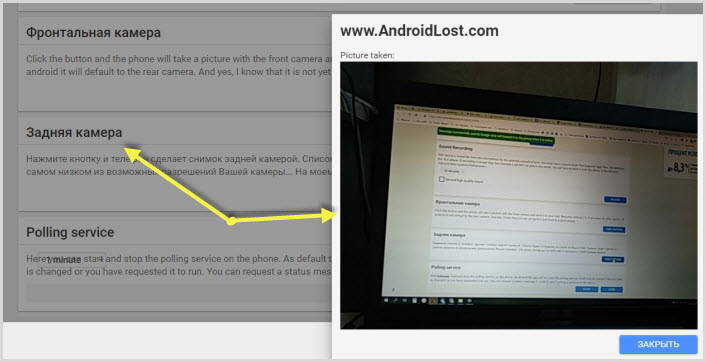 Снимок задней камерой
Снимок задней камерой
Некоторые опции разработчик ОС Android уже включены в функционал смартфонов, но опции этой программы намного шире.
В этом видео рассказано, как установить программу на украденный телефон и как найти потерянное устройство.
Сервис Avast Anti-Theft
Многие пользуются антивирусным программным обеспечением от Avast, и должны знать, что в компании активно занимаются проблемами защиты мобильных девайсов, поэтому создан этот софт.
Настройки:
- При первой активации приложения высветиться сообщение о защите всей системы от вторжения, для этого используется придуманный вами код.
- Для работы необходимо привязать ПО с номером мобильника, и указать дополнительный номер другого абонента.
- Предоставить разрешение на администрирование, поскольку только так можно будет воспользоваться полезными функциями.
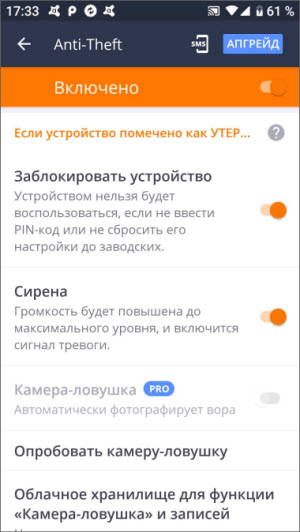
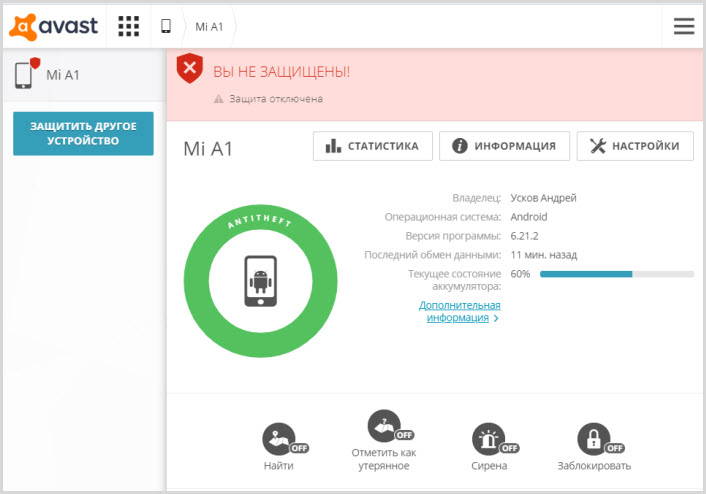
Нюансы:
- После того как смартфон попал в чужие руки, и злоумышленники заметили, что за ними следят, то приложение невозможно удалить, поскольку потребуется ввод кода, которого похитители наверняка не знают.
- Удаленно в софте включается геолокация, это поможет определить место, где находится мобильник.
Но в остальном, работа Avast Anti-Theft стандартна, сделать дозвон, определить, где находится украденный девайс, заблокировать или стереть все данные.
Однако разработчиками предлагается платная версия, у которой функционал намного шире, чем в стандартном и бесплатном варианте. Стоимость невысока, если есть необходимость защитить информацию при утере девайса, то рассмотрите этот вариант.
AirDroid поможет отследить мобильник
Отследить телефон с помощью программы AirDroid, синхронизированное с Web версией. Принцип использования аналогичен вышеописанным приложениям.
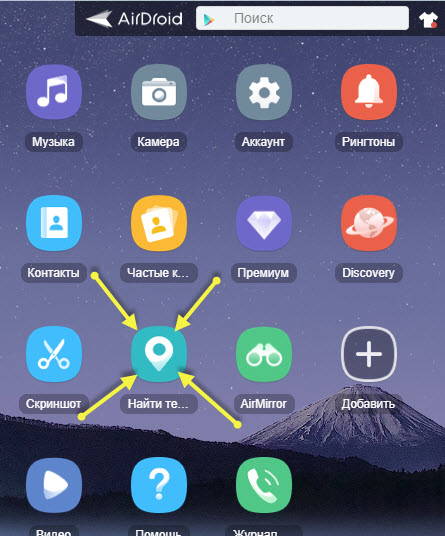
Как установить, подключить и использовать все функции приложения описано ранее в статье.